


上一篇文章,小编为大家介绍了:如何才能使用敬业签Windows电脑版;既然准备工作已经完成,那我们可以直接使用敬业签Windows电脑版了......
那这篇文章,小编就为大家带来敬业签Windows电脑版如何使用的相关教程。
一、敬业签Windows电脑版之便签记事
我们登录敬业签之后,系统会给出一个“默认”的分类,分类可以修改名称与颜色,分类下方的“+”号为添加新分类的按钮,每个分类下可以创建500条便签。
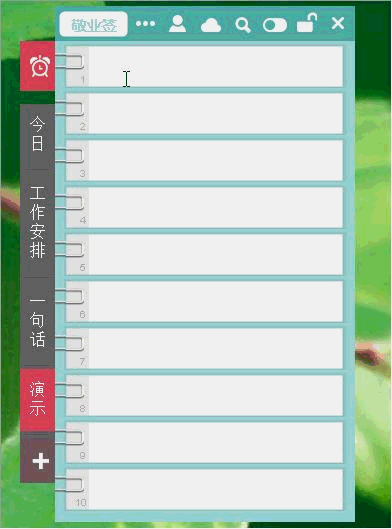
便签内容可以进行复制、删除和已完成处理,也可以全选拖动更改便签位置。
二、敬业签Windows电脑版之备忘提醒
在编辑文本内容时,内容框的右上角会出现小日历的图标,这个图标即为提醒设置的入口,点击进入提醒设置界面。
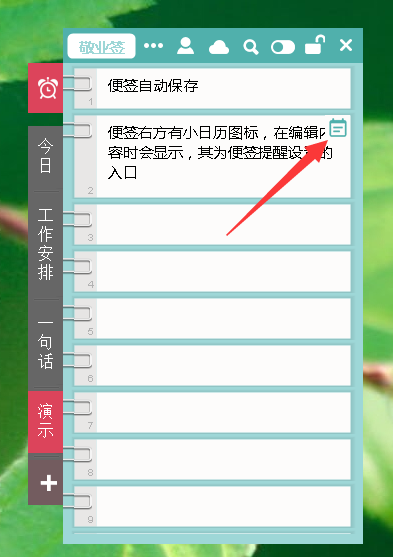
提醒事项里,系统默认的是按照阳历日期提醒,如果有农历提醒的需要,可以把提醒日期类型切换成农历。

便签单次提醒、固定周期重复提醒(按天、按周、按月、按季度、按年重复)、重要事项间隔提醒、wife提醒等提醒事项都通过小日历这个图标进入设置。
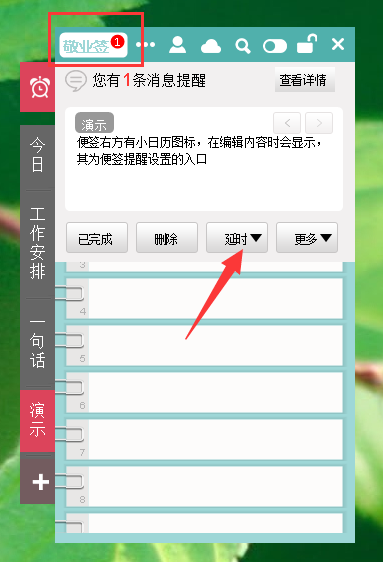
当收到便签提醒后,敬业签提醒事项栏(上图画框的位置)会推送提醒通知,这时可以触发便签延时提醒的功能,敬业签Windows电脑版支持延时30分钟、60分钟、一天和一周再次提醒。
三、敬业签Windows电脑版之常用功能及设置
除了便签记事和备忘提醒两个常用功能之外,还经常用到时间管理功能,敬业签pc软件的左上方,有一个闹铃的图标,点击进入时间管理界面。
这个界面下包涵三项列表,“时间管理”列表下为设有提醒的便签的汇总;“已完成”列表下为已经标记完成的便签;时间轴为账号上所有新增、修改、删除的便签记录。
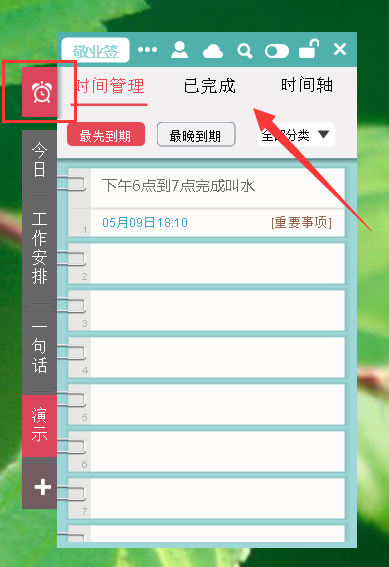
每个列表都可以进行细致的筛选,查看具体分类下的相关内容。
皮肤管理、软件基本设置、强制更新和软件教程这四项都在顶部任务栏“...”更多里面,顶部任务栏放大镜图标为检索功能,锁头图标为锁屏功能......
大概这些就常用的功能与设置了,敬业签,让敬业的人更敬业。
2025-12-05 13:34:46
这次,不再是我们主动寻求合作,而是敬业签本身的价值正在被各行各业所看见,所需要——这让我们深感荣幸。
2025-12-04 14:30:00
在追求效率的今天,面对市场上众多的备忘录选择,与其选择极致的轻便,你更应该选择那些功能全面、成为管理中枢的好用备忘录。敬业签便是其中代表,它将成为你全面型的桌面备忘录,将以更加强大的实力,成为你高效办公的得力助手。
2025-12-03 11:30:00
在信息过载的今天,仅仅记住一个代表着DDL的日期是远远不够的,我们需要一个更清晰、持续的时间压力提醒,就比如倒计时。因此,拥有完美实现桌面倒计时提醒功能的敬业签,就成为了许多人首选的专业工具,它就是你身边高效的时间管理助手。
2025-12-02 11:30:00
在繁杂的日常工作中,我们的大脑就像一间堆满杂物的房间,稍不留神,重要事项或零碎信息就会消失在某个角落。这个时候你就需要一位忠实的助手来帮你记忆了,好用便签软件敬业签凭借其完美的桌面融合功能,成为了你桌面上提升记忆效率的首选。
2025-11-30 11:30:00
在日常生活中,我们常常需要设置各种提醒。然而,传统手机闹钟的提醒功能只能设置简单的文字提示,无法添加图片等可视化内容,在当今时代带来了诸多不便。而专业提醒软件敬业签,它将彻底改变你对手机提醒功能的认知,它会让提醒变得更加直观和高效。
2025-12-14 11:30:00
在生活和工作中,我们经常需要为未来的某个重要节点设置倒计时提醒。然而手机自带的闹钟往往在计算日期方面不够清晰,更难以将这个倒计时呈现在你面前。如果你需要一个能自动计算天数、显示倒计时的提醒工具,那么敬业签就是你优雅的选择。
2025-12-13 11:30:00
在日常生活中,我们经常需要为未来某个特定日子设置提醒,手机闹钟虽然能解决“每天循环提醒”的需求,但在处理这一问题上时就显得不够看了。如果你既想要轻松设置,又需要提醒与记录内容的高效绑定,那就不如试试敬业签吧,它将为你带来解决之道。
2025-12-12 14:30:00
当我们在小米手机上管理日程时,第一反应往往是打开系统自带的“日历”应用。它确实用起来简单,然而面对一些较为复杂的提醒规则时,就显得有些力不从心了。这个时候就需要像敬业签这样专业的云便签提醒工具,它不仅能接管复杂的提醒设置,更能通过小组件直接将提醒事项“钉”在桌面上,实现真正的抬头即可见。
2025-12-12 13:30:00
你是否也曾为记录一个临时的想法,在密密麻麻的窗口间来回切换,不仅浪费时间还会导致分心。因此一个回到桌面上就能找到的记事本,成为了解决这一痛点的一大利器。而在众多选择中,敬业签一其独特的模式从一众工具中脱颖而出,成为了许多高效人士的首选。
2025-12-12 11:30:00
对于现代上班族而言,高效的任务管理已成为维持工作秩序的生存刚需。因此一款优秀的待办工具,应该像一个可靠的外接大脑,帮助我们时刻聚焦重点。而敬业签凭借其云同步待办清单的核心定位,以及深度契合办公场景的系统功能,成为职场人士提升效率的得力伙伴。
2025-12-04 13:55:39
2025-12-03 11:27:07
2025-12-02 13:11:50
2025-11-30 11:51:26
2025-11-29 10:15:25